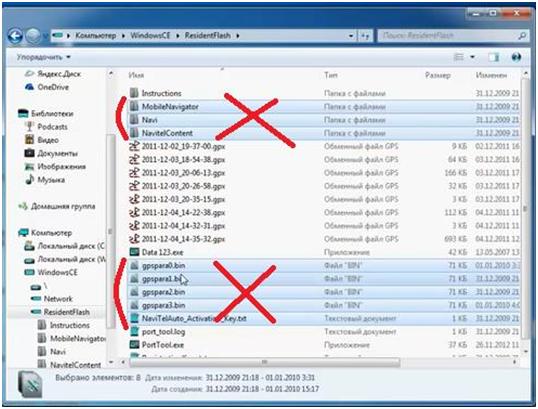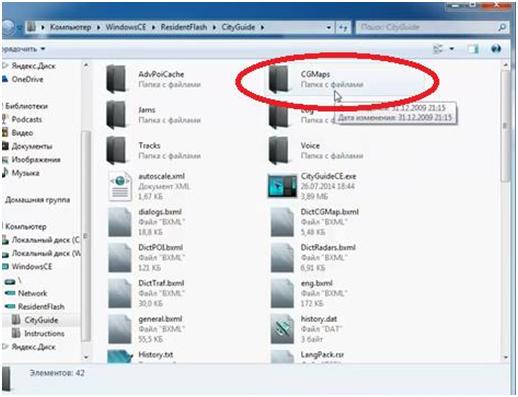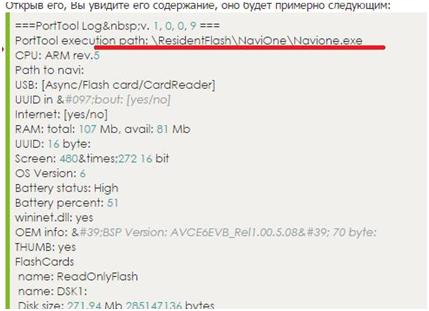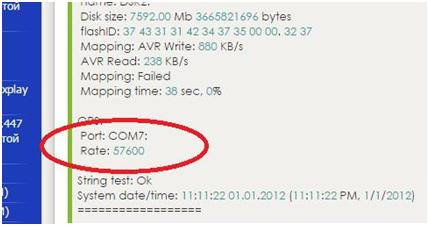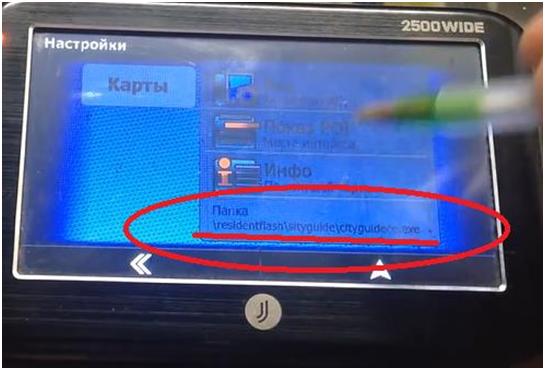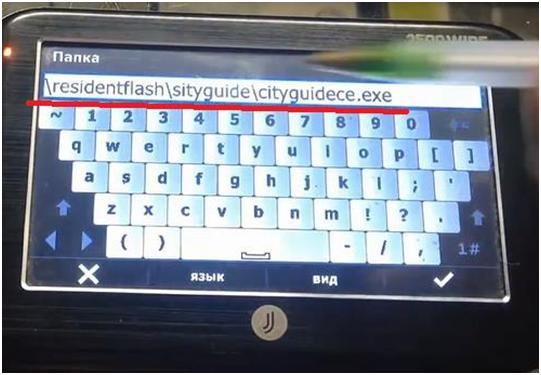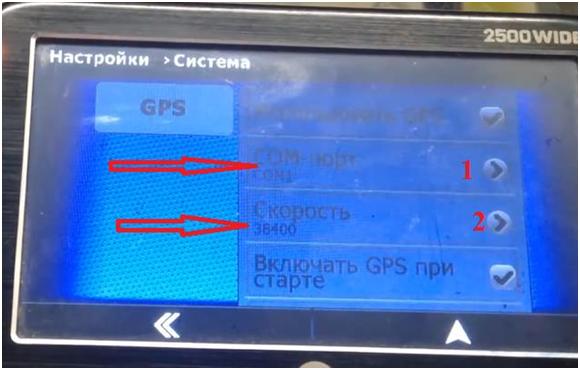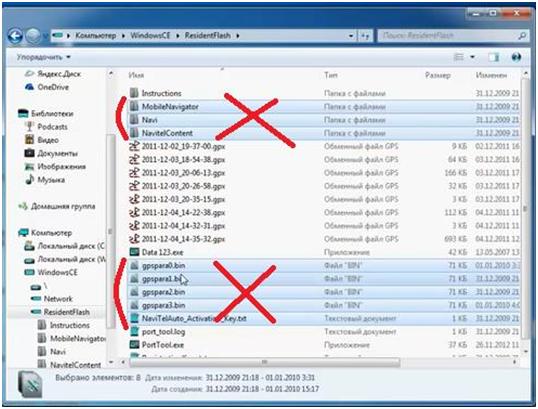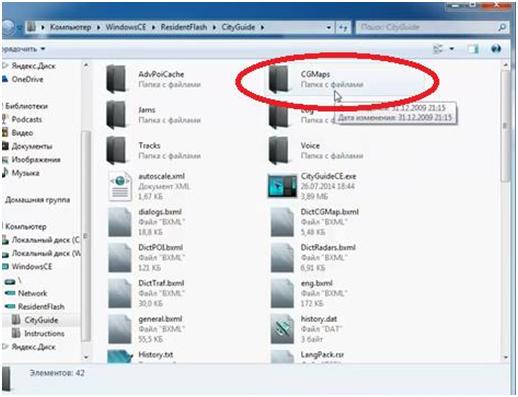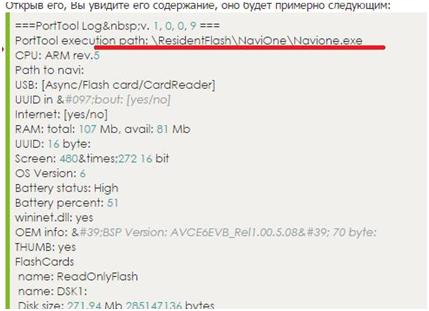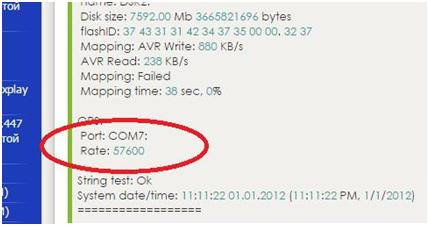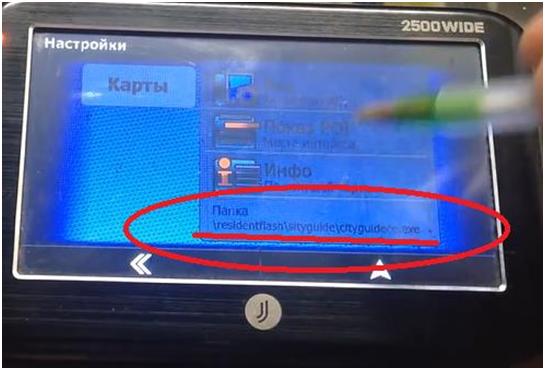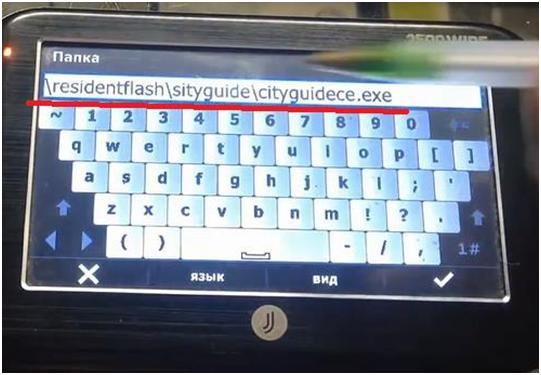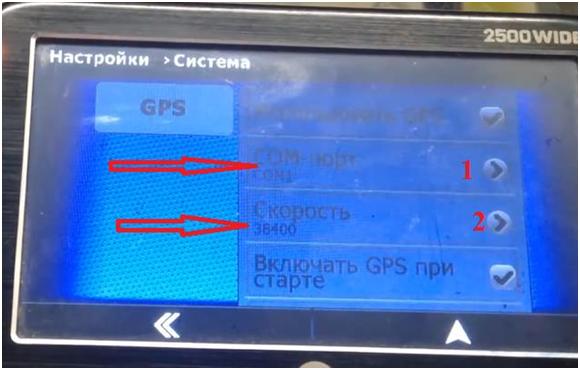как удалить ситигид с windows ce
Как удалить ситигид с windows ce
В решении большинства проблем часто помогает полная переустановка ситигида.
Как это сделать.
Информация для пользователей андройд устройств.
1. Через любой файловый менеджер находите папку cityguide по пути Android/data/cityguide.probki.net и копируете из неё в любое другое место (в корень памяти устройства или карточки) файлы licence.*, setting.ini, а также при наличии настроенного ё-меню файл qm.dat. И при наличии данных в избранном, из папки с картами файл poi.bkm.
2. Затем заходите в настройки\приложения. Находите там ситигид тыкаете на него и нажимаете сначала «очистить кэш», затем «стереть данные». Если у вас андройд 6, то эти кнопки находятся в ситигид\память.
Затем нажимаете на удаление программы. Точнее сначала «остановить», затем «удалить».
3. Снова ставите программу из маркета. После установки запускаете программу, чтобы она создала папку cityguide. Она спросит о регистрации. нажимаете «нет» и программа закрывается.
4. Затем возвращаете на место выше указанные файлы и снова запускаете ситигид.
После этого снова скачиваете карты
Для Windows Phone.
Поскольку данная ОС является закрытой и не позволяет никуда ничего копировать, то просто удаляете программу, затем снова ставите из магазина приложений и регистрируете также, как вы это делали после покупки лицензии. Настройки, избранное и ё-меню сохраняете на сервер.
Для WinCE.
Инструкция такая же, как для андройд с той разницей, что сохранение и восстановление файлов нужно делать на ПК. И плюс к выше указанным файлам можно сохранить также карты, чтобы снова их не скачивать
Удалили штатный СитиГИД, как восстановить?
Нечаянно удалил на ММС штатную навигационную систему СитиГид. Как восстановить?
Ответы
ТОП товаров в магазине (еще)





Лада.Онлайн
Lada («Лада») — марка автомобилей, производимых АО «АВТОВАЗ». Ранее использовалась лишь для экспортных автомобилей, а для внутреннего рынка автомобили производились под маркой «Жигули». В 2004 году руководство «АВТОВАЗа» объявило о переходе на латиницу при официальном написании названий всех выпускаемых заводом автомобилей: Lada — вместо «ВАЗ» и «Лада».
Лада.Онлайн – крупнейший русскоязычный ресурс автомобильной тематики с многотысячной ежедневной аудиторией, который посвящён, преимущественно, автомобилям этой марки, отечественной автопромышленности и автомобильному миру в целом.
Данный сайт не является официальным сайтом LADA.
© 2021 Лада.Онлайн. Копирование материала разрешается только с указанием ссылки на источник.
Установка CityGuide 7.8 на автонавигатор WINDOWS CE
Рассмотрим процесс установки навигационной программы Ситигид 7.8 на простенький китайский автонавигатор, работающий на базе Windows CE.
Сперва подключаем навигатор к компьютеру. Ждем, пока он определится как съемный диск. Наш навигатор подключился центром устройств Windows Mobile.
Заходим во внутреннюю память навигатора.
Если в навигаторе стоит другая навигационная программа, то необходимо удалить все папки и файлы, связанные с ней. В нашем случае изначально был установлена программа Навител.
Ищем все файлы, содержащие в названии сочетания или сокращения от слова Навител. Потом удаляем их. Нам пришлось удалить папки «Navi» «NavitelContent», «MobileNavigator» (заодно, так как привязка шла к Навителу), фалы с именем «gpspara…», файл «NaviTelAuto_Activation_Key» и т.п.
Вместо них копируем сюда папку с программой Ситигид. У нас версия 7.8.
То же самое делаем со скачанными картами. Карты копируем в папку «CGMaps». Много карт не копируйте в навигатор, только те, которыми вы будете стабильно пользоваться и универсальную. Объемы карт довольно приличные, рассчитывайте память.
Программа и карты установлены, можно переходить к настройкам навигатора. Предварительно, пока не отключили от компьютера, просканируем устройство программой PortTool. Нам необходимо узнать имя накопителя памяти, используемый порт и скорость работы устройства для навигации.
Программа просканирует и выдаст файл «port_tool.log». Открыв его нам нужно запомнить три строки данных. Смотрите на рисунках ниже.
На верхнем рисунке нам интересно название ResidentFlash – это имя внутренней памяти. На нижнем рисунке запоминаем номер порта – COM7; и скорость – 57600. Эти данные нам понадобятся позже.
Отключаем навигатор от компьютера. Заходим в меню. Переходим в раздел «Разное». Далее следуем в раздел «Настройки».
Здесь выбираем пункт «Карты». Дальше на нашем навигаторе внизу есть блок, в котором прописан путь к файлу запуска навигатора.
Заходим в этот блок и в поле, где прописан путь к файлу запуска программы, нужно ввести новые данные.
Выходим из раздела меню «Карты» и переходим в раздел «Система». Выбираем здесь пункт «GPS». Заходим в него (на рисунке ниже).
Здесь надо ввести правильный номер порта (1). А также правильную скорость (2). Зайти в разделы можно нажав на галочки справа. Там и вводятся нужные данные.
На этом настройка нашего навигатора закончена.
Обращаем внимание, что разделы меню на вашем навигаторе, скорее всего, будут отличаться. В таком случае ищите по сути – в настройках.
Ссылка на видео, при необходимости можно ознакомиться:
Установка ситигид на windows ce
Рассмотрим процесс установки навигационной программы Ситигид 7.8 на простенький китайский автонавигатор, работающий на базе Windows CE.
Сперва подключаем навигатор к компьютеру. Ждем, пока он определится как съемный диск. Наш навигатор подключился центром устройств Windows Mobile.
Заходим во внутреннюю память навигатора.
Если в навигаторе стоит другая навигационная программа, то необходимо удалить все папки и файлы, связанные с ней. В нашем случае изначально был установлена программа Навител.
Ищем все файлы, содержащие в названии сочетания или сокращения от слова Навител. Потом удаляем их. Нам пришлось удалить папки «Navi» «NavitelContent», «MobileNavigator» (заодно, так как привязка шла к Навителу), фалы с именем «gpspara…», файл «NaviTelAuto_Activation_Key» и т.п.
Вместо них копируем сюда папку с программой Ситигид. У нас версия 7.8.
То же самое делаем со скачанными картами. Карты копируем в папку «CGMaps». Много карт не копируйте в навигатор, только те, которыми вы будете стабильно пользоваться и универсальную. Объемы карт довольно приличные, рассчитывайте память. Важно при установке использовать лицензионную версию Виноус https://absoft.kz/windows для более качественного взаимодействия.
Программа и карты установлены, можно переходить к настройкам навигатора. Предварительно, пока не отключили от компьютера, просканируем устройство программой PortTool. Нам необходимо узнать имя накопителя памяти, используемый порт и скорость работы устройства для навигации.
Программа просканирует и выдаст файл «port_tool.log». Открыв его нам нужно запомнить три строки данных. Смотрите на рисунках ниже.
На верхнем рисунке нам интересно название ResidentFlash – это имя внутренней памяти. На нижнем рисунке запоминаем номер порта – COM7; и скорость – 57600. Эти данные нам понадобятся позже.
Отключаем навигатор от компьютера. Заходим в меню. Переходим в раздел «Разное». Далее следуем в раздел «Настройки».
Здесь выбираем пункт «Карты». Дальше на нашем навигаторе внизу есть блок, в котором прописан путь к файлу запуска навигатора.
Заходим в этот блок и в поле, где прописан путь к файлу запуска программы, нужно ввести новые данные.
Здесь между первыми слешками стоит имя внутренней памяти – residentflash; дальше название папки с программой — «cityguide»; далее имя файла запуска программы – cityguidece.exe
Выходим из раздела меню «Карты» и переходим в раздел «Система». Выбираем здесь пункт «GPS». Заходим в него (на рисунке ниже).
Здесь надо ввести правильный номер порта (1). А также правильную скорость (2). Зайти в разделы можно нажав на галочки справа. Там и вводятся нужные данные.
На этом настройка нашего навигатора закончена.
Обращаем внимание, что разделы меню на вашем навигаторе, скорее всего, будут отличаться. В таком случае ищите по сути – в настройках.
Ссылка на видео, при необходимости можно ознакомиться:
Ребят во общем я решил обратится за вашей помощью. Купил я в машину Китайское радио «все в одном» с GPS, Bluetooth, и теперь хочу поставить туда хорошую программу навигации.
По оф. данным проц. ARM Cortex A10 правда слабо верится.
7″ LCD с разрешнием 800 x 480
Sirf Atlas IV 733MHz + 250Mhz DSP, 128MB DDR, 128MB NAND FLASH
SiRF STAR IV, 20 каналов
OS Win CE 6.0
И никак не могу подобрать то что мне подходит. Возможно я чего-то упустил, ставил не удачные версии или не из того места. Во общем помогите мне разобраться, и поставить то что будет отвечать моим требованиям.
Я нахожусь в Европе и меня интересует только она. Автомобиль легковой, внедорожник. Нужна хорошая голосовая навигация, русская. Должна говорить вовремя, и точно. Для меня важно — варианты маршрута, или качественная прокладка как у гармина (лучше комбинировано естественно). Быстрая работа (чтобы не тупил), ну и естественно, чтобы он запустился на моей штуке.
И так, я опробовал следующие навигации:
iGO Primo
Не понравилось.
— Не удобный на мой вкус интерфейс.
— Не понравилось голосовое сопровождение. Слижком позно говорит, иногда некорректные выражения (на следующм повороте. а на самом деле уже СЕЙЧАС), и мало настраиваемый (переключение режимов многословный, минимальный, лаконичный не решают).
— Отсутствие сигнала о превышении скорости.
— Хорошо что есть присутствие знаков но. он молчит по поводу их, а тогда это бессмысленно.
+ Варианты маршрута.
+ Удобный поиск.
Garmin
Нравится. Знаком с реальными навигаторами.
— Отсутствует сигнал превышения скорости.
— Отсутствует вообще знание каких то либо знаков.
— Нет вариантов маршрута.
+ Хороший интерфейс.
+ Отлично прокладывает маршрут.
Но не смог найти ничего нового, все что нахожу очень древнее. Если кто то поделится нормальной версией с новыми картами был бы очень благодарен и наверное остановился бы на этом варианте.
Navigon
Отпадает из-за не поддержки разрешения.
Навител и Ситигид
Отпадает из-за нацеленности в первую очередь на Россию. Европа сделана по остаточному принципу. А смысл?
Tom Tom
Он на 6 винде уже не идет.
Sygic
Неплохо, но не подходит.
Не смог запустить все версии выше 8.06, вылетали с ошибкой в то время как в эмуляторе шли отлично. Эта версия:
— Плохо прокладывает маршрут.
— Фигово ищет (возникали проблемы с поиском дома по номеру).
— Еще к тому же не имеет альтернативных вариантов (те что есть не варианты, а лишь ремиксы).
— Не сигналит о превышении скорости. А должен. В настройках эта функция есть, и на андроиде работает без проблем.
— Та версия, что я поставил, у меня тормозит. Жутко.
+ Хороший интерфейс.
+ Хорошая карта.
+ Хорошое, доходчевое, голосове сопровождение.
AutoMapa
По описанию понравилась. Но не заводится. Скачал вот здесь http://rutracker.org/forum/viewtopic.php?t=3986925
Возникает известный вопрос:
Но я сделал все правильно! Я повторил все точно по инструкции несколько раз, я снял галку о которой там говорят, а потом даже пробывал патчить оригиналы. Не работает и все. Если поможете — буду очень благодарен — интересно попробовать.
Сообщение отредактировал pterodactyl — 29.03.12, 20:01
08.2014. Вышла 8-я версия GPS-навигатора СитиГИД для WindowsCE, Windows Mobile и Windows 7/Vista/XP.
– Новый трехмерный режим карты с поддержкой относительной высотности домов
– Новая отрисовка домов – полупрозрачных, с текстурами и др.
– Поддержка детализированных карт больших размеров
– Поддержка дорожных знаков (ограничения скорости, обгон запрещен и др.)
– Поддержка нескольних типов радаров
– Значительно ускорена работа программы
– Новый стильный интерфейс программы
– Новый удобный поиск с функцией мини-карты
– Новые режимы отображения карты
– Полностью настраиваемый автомасштаб
– Цвета пробок в “легенде” маршрута
– Мгновенная проклада маршрутов с учетом пробок и статистики
– Улучшенные алгоритмы маршрутизации
– Множество исправлений и усовершенствований
Скачать City Guide:
ВНИМАНИЕ: Версия 7.0 работает с новым форматом карт, ссылки на загрузку которых представлены ниже.
Скачать СитиГИД 7.0 Release Candidate – “ДВЕ СТОЛИЦЫ”:
Работоспособность программы не гарантирована на устройствах с 64 Мб оперативной памяти. Данный релиз не является официальным обновлением для СитиГИД 5.0 SP1 и носит исключительно ознакомительный характер. В то же время, мы будем благодарны Вам за сообщения о найденных в программе и картах ошибках.
Основные функции программы City Guide:
Бесплатные и платные карты.
Бесплатные карты можно загрузить в любую версию программы без ограничений. Платные карты нужно приобретать для использования в конкретной программе на конкретном устройстве. Наряду с официальными картами, в системе СитиГИД могут быть использованы неофициальные бесплатные карты. Подробности о неофициальных картах можно прочитать здесь.
Навигация Ситигид на лада веста — полная инструкция
08 февраль 2019 Лада.Онлайн 58 161 15
На мультимедийных системах (ММС) Lada Vesta в качестве навигационного ПО используется СитиГИД. Если обновлять карты по штатной инструкции, то процесс может занять до 30 минут. Однако есть возможно установить карты более простым способом, который для вас может оказаться в разы быстрее и удобней.
Штатное руководство по обновлению карт
↑ Как обновить программу
Актуальность информации, предоставляемой штатной навигационной системой СитиГида может быть обеспечена только в том случае, если регулярно обновляться. Обновление ПО для Лада Веста скачивается с сайта www.probki.net/vaz/. Последние обновления СитиГид вышли 15.05.2018 г. в версии 7.9.7.238. Чтобы скачать файлы, необходимо авторизироваться на сайте. Емкость носителя для закачки обновлений должна быть не меньше 4 Gb. Оптимальный вариант – MicroCD с переходником на CD, отформатированный под систему FAT 32.
Дистрибутив и навигационные карты загружаются архивом, поэтому прежде чем запустить обновление, необходимо разархивировать данные и сохранить обновления ПО в папку update, а новые карты в папке update/sgmaps основного меню съемного диска. Для обновления программы СитиГид следует поместить карту в слот ММС и выбрать опцию навигация. Если навигационная программа была ранее запущена, ее необходимо деактивировать с помощью кнопки «выход».
Система предлагает 2 варианта обновления: полное и только карты. Рекомендуется выбирать полное обновление ПО. Если обновляются только карты, то перед началом операции необходимо удалить устаревшую информацию. Обновление СитиГида занимает до 30 минут. После обновления необходимо осуществить выход из программы. Навигационная система запустится автоматически.
Чтобы на карте появилась актуальная информация о пробках в режиме online, необходимо произвести следующие действия:
Если все сделано правильно, то на карте появятся индикаторы дорожных заторов разных цветов с указанием средней скорости передвижения на проблемных участках дороги.
Копирование карт вручную
Смысл в том, чтобы скачать карты дял СитиГИД в формате cgnet (например, отсюда) на SD карту, а затем скопировать их в папку \SDMMC\CityGuide\CGMaps на мультимедийную систему Весты.
Перед обновлением необходимо завершить работу СитиГИДа. Для этого в режиме «Навигация» нажмите на кнопку «Меню», затем на кнопку «Выход» и подтвердите выход из навигационной программы, нажатием кнопки «Да».
Вставить SD карту с картами в ММС.
Выйти на рабочий стол WinCE
Показать / Скрыть текст
На основном экране следует нажать на кнопку буковкой «i». Затем нажать по углам открывшегося окна в таком порядке:
Затем выбираем раздел «SYSTEM STATUS», откроется страница с основной информацией о системе. Осталось щелкнуть по углам экрана, отступая от краев около 1 см. Последовательность такая же:
Открыть «Мой компьютер» (Пуск->Выполнить->написать «\» и нажать «Enter»)
Открыть «SDMemory», найти файл с картами, нажать на него до появления меню, выбрать копировать.
Вернуться назад (желтая иконка сверху), открыть «SDMMC» затем «CityGuide» затем «CGMaps», нажать до появления меню на пустом месте окна, выбрать вставить. Дождаться завершения копирования.
Выйти в штатное меню ММС, нажав первую вкладку в трее.
Перезагрузить ММС, удерживая кнопку громкости несколько секунд.
После запуска СитиГИДа новые карты установятся автоматически. Процесс также показан на видео:
Обновление СитиГида
Программное обеспечение навигатора нуждается в систематическом обновлении. Поставщик ПО периодически выпускает новые версии приложения, с обновленными данными и актуальной информацией. Скачать свежие версии CityGuide можно из официального источника probki.net. Для обновления навигатора вам понадобится карта SD с объемом не меньше 4 Гб, отформатированная под формат FAT 32.
Алгоритм действий такой:
Обновление программы обычно занимает около получаса. В это время нельзя пользоваться мультимедийной системой, чтобы не прерывать процесс передачи информации.
Обновление карт при помощи утилиты
: Windows версии не ниже Windows 7, версия СитиГИД не ниже 7.9, утилита, скачать с нашего сайта: Чтобы скачать файлы нужно авторизироваться на сайте
: утилита находятся на стадии бета-версии.
1. Распакуйте архив и запустите исполняемый файл wince_uploader_vesta.exe, если вы желаете обновить карты для LADA Vesta или wince_uploader_vaz.exe, если обновление необходимо для других моделей LADA. 2. Вставьте любую SD-карту, которую вы уже используете (или будете использовать) для обновления карт. 3. Нажмите кнопку Автоопределение.
4. Отметьте страны, которые вы хотите добавить, снимите отметку со стран, которые хотите удалить, оставьте отметку на странах, которые хотите обновить.
5. Запустите процесс обновления карт на SD-карте и дождитесь его завершения.
6. В случае, если обновлений нет, появится сообщение «Обновлений не найдено».
7. Если процесс завершился с надписью «Завершено, вставьте SD-карту в MMC и запустите обновление», можно выйти из программы, вынуть SD-карту и перейти непосредственно к обновлению карт в автомобиле.
8. После завершения процесса, на SD-карте появится каталог Updates со всеми данными, необходимыми для обновления карт в MMC. Вставьте SD-карту в MMC и запустите обновление карт (2) (опционально, Вы можете удалить все карты перед обновлением (1), если меняли набор карт при использовании утилиты – например, снимали галочку с каких-то стран и регионов).
Напомним, ранее мы рассказывали, как заставить СитиГИД показывать пробки.
Ключевые слова: магнитола лада веста
Поделиться в социальных сетях:
Обнаружили ошибку? Выделите ее и нажмите Ctrl+Enter..
Скачивание и установка карт в СитиГиде
Папку с картами можно скачать с того же сайта, что и обновления СитиГида.
Оригинальные карты СитиГида устраивают не всех водителей. Часто они могут быть неполными (особенно в отдаленных регионах), устаревшими или не корректно отражать ситуацию на дороге. Самым распространенным альтернативным вариантом является установка OSM (Open Street Maps) карты. Сделать это можно без прошивки ММС.
Эта простая установка хороша также тем, что ее очень просто удалить без каких-либо следов, чтоб программное обеспечение не утратило гарантию.